ส่งออกรายการโปรดไปยังไฟล์ใน Edge
วันนี้เราจะมาดูวิธีการส่งออกรายการโปรดไปยังไฟล์ใน Edge Microsoft Edge ซึ่งเป็นเบราว์เซอร์เริ่มต้นของ Windows 10 ให้คุณส่งออกและนำเข้ารายการโปรดไปยังไฟล์โดยไม่ต้องใช้เครื่องมือของบุคคลที่สาม
โฆษณา
เพิ่มความสามารถในการส่งออกและนำเข้ารายการโปรดใน Edge ใน Windows 10 Creators Update คุณต้องใช้ Windows 10 build 15007 ขึ้นไปจึงจะสามารถนำเข้าและส่งออกบุ๊กมาร์กไปยังไฟล์ได้
ถึง ส่งออกรายการโปรดไปยังไฟล์ใน Edgeคุณต้องทำสิ่งต่อไปนี้
- เปิดเบราว์เซอร์ Edge
- คลิกปุ่มเมนูสามจุด "..."

- คลิกรายการเมนูการตั้งค่า จะเปิดการตั้งค่า
- ที่นั่น คุณจะเห็นปุ่ม "นำเข้าจากเบราว์เซอร์อื่น"

- คลิกที่ปุ่ม ที่นั่นคุณจะเห็นส่วนชื่อ นำเข้าหรือส่งออกไฟล์.
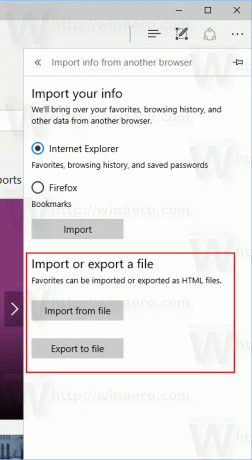
- ถึง ส่งออกรายการโปรดของ Edge ไปยังไฟล์ให้คลิกปุ่ม "ส่งออกไปยังไฟล์" จากนั้นระบุชื่อไฟล์และตำแหน่งที่จะเก็บรายการโปรดของคุณ
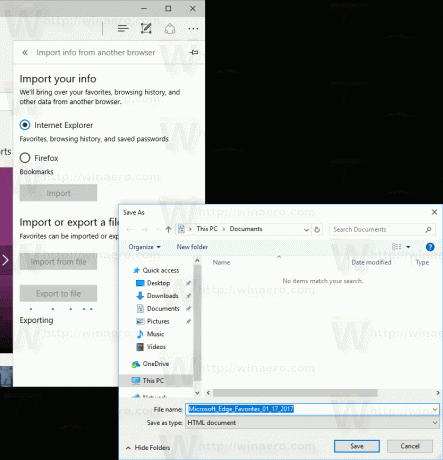
- ถึง นำเข้ารายการโปรดของ Edge จากไฟล์คลิกปุ่ม "นำเข้าจากไฟล์" จากนั้นเรียกดูไฟล์ที่จัดเก็บไฟล์รายการโปรดของคุณ
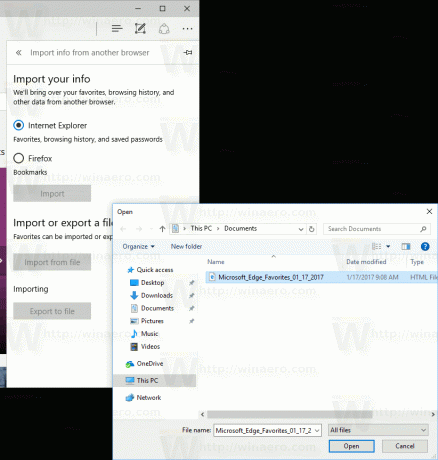
แค่นั้นแหละ.
ด้วยการปรับปรุงนี้ ทำให้การนำเข้าและส่งออกรายการโปรดใน Microsoft Edge เป็นเรื่องง่าย นี่เป็นหนึ่งในคุณสมบัติที่ได้รับการร้องขอมากที่สุด ใน Windows 10 รุ่นก่อนหน้า คุณสามารถนำเข้าบุ๊กมาร์กจากเบราว์เซอร์อื่นเท่านั้น ความสามารถในการส่งออกไปยังไฟล์หายไป ในที่สุด Microsoft Edge ที่อัปเดตจาก Windows 10 Creators Update ก็อนุญาตให้นำเข้าได้
หลายรายการด้วย.Edge ได้รับคุณสมบัติอย่างช้าๆ นับตั้งแต่เปิดตัวใน Windows 10 RTM Build 10240 เป็นแอปสากลที่รองรับส่วนขยาย เอ็นจิ้นการเรนเดอร์ที่รวดเร็ว และอินเทอร์เฟซผู้ใช้ที่เรียบง่าย Microsoft เปิดตัว Edge เป็นผู้สืบทอดต่อ Internet Explorer เพื่อมอบประสบการณ์ที่ราบรื่นยิ่งขึ้นและรองรับมาตรฐานเว็บที่ทันสมัย แม้ว่ามันจะเริ่มเป็นแอพแบร์โบน แต่ก็มีฟีเจอร์ที่มีประโยชน์มากมายเช่น นามสกุล, EPUB สนับสนุน, ตั้งค่าแท็บไว้ข้างๆ (กลุ่มแท็บ)ตัวอย่างแท็บ, และ ธีมมืด.
น่าเสียดายที่ถึงแม้จะมีการปรับปรุงเหล่านี้ Microsoft Edge ก็ยังไม่สมบูรณ์และขาดคุณสมบัติมากมายที่กลายเป็นพฤตินัยสำหรับเบราว์เซอร์ยอดนิยม


